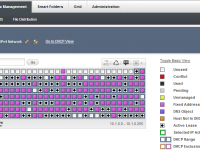
Uma das ideias que o avanço dos recursos tecnológicos nos proporcionou é procurar meios de ter uma visualização global dos nossos ambientes. Ter recursos que informem detalhes do ambiente em um curto intervalo de tempo pode trazer com mais acurácia a proporção do dimensionamento da sua infraestrutura e o quanto ela ainda pode crescer.
Dentre os recursos mais importantes dentro do Infoblox DDI (DNS-DHCP-IPAM) o IPAM se destaca pela repaginação do conceito de Gerenciamento de IP. Por meio dele, a gestão dos recursos de DHCP/DNS torna-se extremamente interativa, prática e precisa. Apesar do DNS, DHCP e IPAM serem interligados dentro do NIOS, é possível utilizar o IPAM Infoblox sem efetivamente ter o DNS/DHCP rodando em cima de um Grid Infoblox. Para ambientes baseados em plataformas Microsoft, a Infoblox dispõe do Microsoft Management. Este recurso permite que você sincronize as informações dos seus servidores de DNS/DHCP Microsoft e o Infoblox e as gerencie (visualizando ou fazendo modificações) dentro do IPAM Infoblox.
Configurar isso dentro do Infoblox exige apenas algumas tarefas simples e uma licença de Microsoft Management aplicada em pelo menos um membro do seu Grid.
Para iniciar a configuração (após ter adquirido e aplicado a licença), navegue até Grid > Microsoft Servers e clique em Add.

Ilustração 1: Menus de Microsoft Servers para adição de novos servidores.
O Wizard para adição de novos servidores será aberto.
Na tela exibida é necessário inserir:
- Qual o membro que fará a gestão do servidor.
- Intervalo de Sincronização (Pré-definido para dois minutos)
- Login e Senha de acesso para os servidores Microsoft (com direito de leitura/escrita no DHCP/DNS).
- Método de gestão: Somente leitura ou Leitura e Escrita
Clique em Next ao completar as informações acima.
Abaixo segue tela do Wizard, exibindo adição de servidores em modo “Somente Leitura”
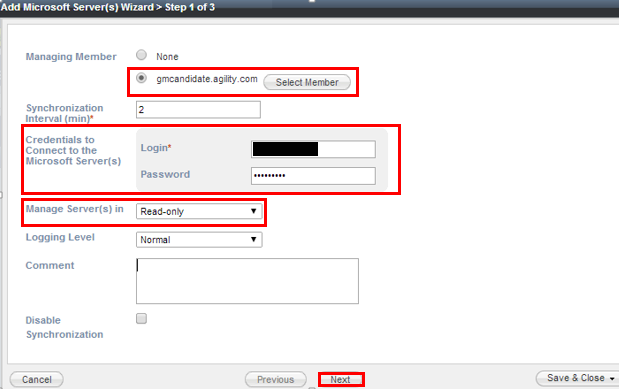
Ilustração 2: Configuração de Microsoft Management
A tela a seguir solicitará o endereço dos servidores de DNS/DHCP. Clique em ADD para adicionar um novo servidor, preencha o IP e escolha se o Infoblox realizará o monitoramento dos dois serviços ou de um só.
É recomendado que se teste a conexão antes de clicar em Save
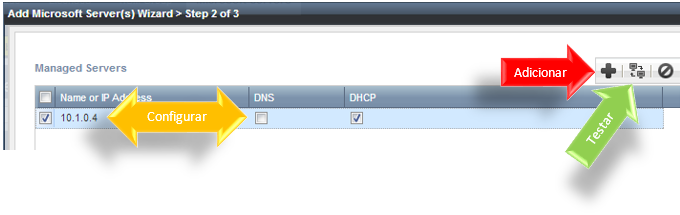
Ilustração 3: Adicionando servidores Microsoft no Infoblox
Utilize o botão “Test Connection” para validar a conexão entre o Infoblox e o servidor Microsoft.
Você deverá visualizar uma tela semelhante à tela abaixo caso tudo esteja ok. Clique em Close após avaliar os resultados.
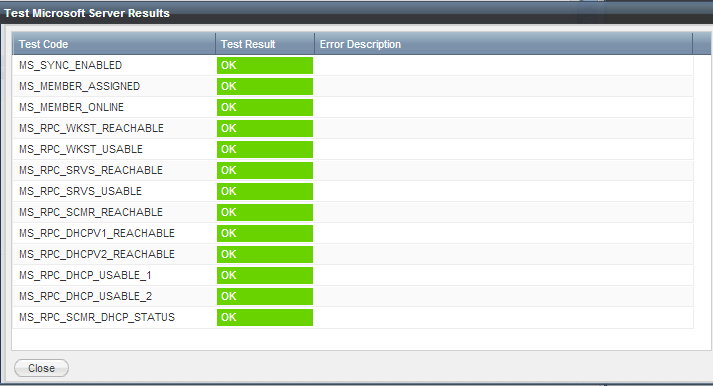
Ilustração 4: Resultados do teste para o host inserido.
De volta à tela de adição de servidores, clique em Save & Close.
Você será redirecionado de volta ao menu de Microsoft Servers, onde verá todos os seus servidores em processo de conexão e sincronização, conforme exibido na ilustração abaixo.

Ilustração 5: Status da Conexão com o Servidor Microsoft.

Ilustração 6: Status da Conexão com o Servidor Microsoft
Baseado nas nossas configurações, o Infoblox utilizará este intervalo para sincronizar as informações do ambiente Microsoft e disponibilizá-las para visualização no IPAM.
Navegue até o IPAM em Data Management > IPAM.
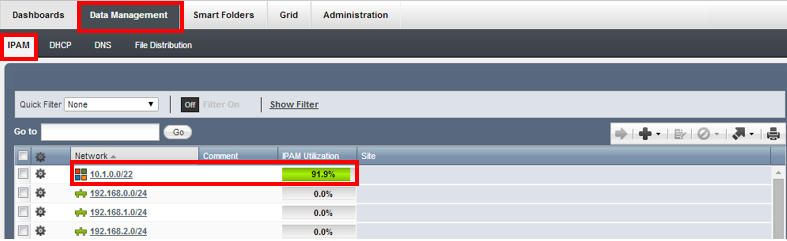
Ilustração 7: Rede sincronizada entre o Microsoft e o Infoblox no IPAM.
Notou algo diferente? Todas as redes que foram sincronizadas terão o logotipo  do lado do item. Antes de acessar o conteúdo dessa rede, vamos analisar primeiro outro campo: o IPAM Utilization.
do lado do item. Antes de acessar o conteúdo dessa rede, vamos analisar primeiro outro campo: o IPAM Utilization.
O valor 91,3% indica que de todos os meus IPs (940 para redes /22), 858 estão provisionados, ou seja, já foram reservados ou estão dentro de um escopo (range).
Agora, navegue até o menu de DHCP.
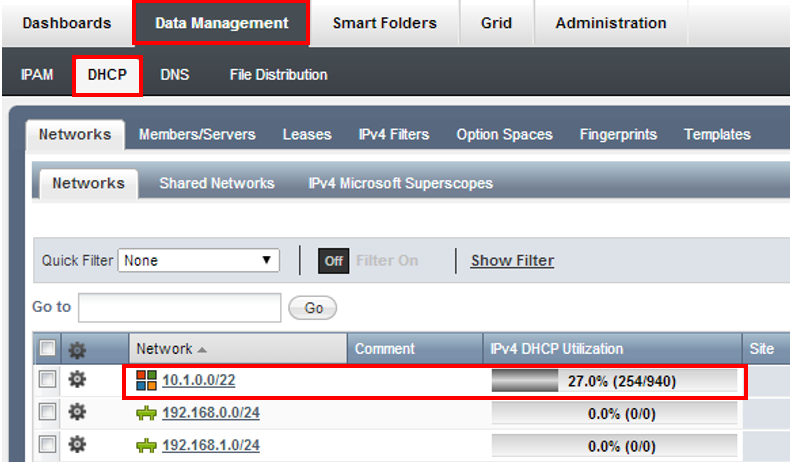
Ilustração 8: Rede sincronizada entre o Microsoft e o Infoblox no Menu de DHCP.
Como você pode ver, temos um valor diferente para esta aba. O valor de 27% indica que, dos 940 endereços, 254 estão efetivamente em uso por clientes (Lease Ativo).
Agora, vamos voltar ao IPAM para verificar como esta rede é exibida.
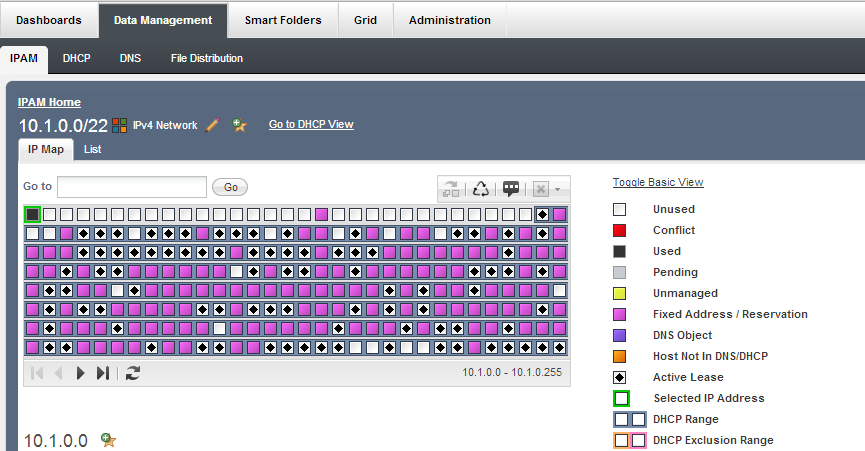
Ilustração 9: Exibição da Rede do DHCP Microsoft no Infoblox.
Lembrando que a configuração acima permite apenas a leitura no Servidor Microsoft e a visualização das informações no IPAM. Isso é extremamente útil em ambientes com alta demanda de solicitações de IPs Fixos onde, por exemplo, analistas de Help Desk não tenham acesso direto ao servidor de DHCP. Entretanto, também é possível configurar a Leitura e Escrita, alterando o método de gestão nas propriedades do servidor. Este item será abordado em nossos próximos artigos. Até a próxima!



